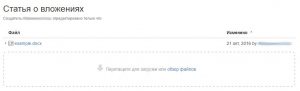Совет
Не знаете куда правильнее выложить файл? Читайте об этом здесь.
Добавили вложение, а теперь нужно удалить? Об этом здесь.
К каждой странице в Confluence можно добавить вложения. Для загрузки вложения нажмите Вставить файлы и изображения. Опция доступна на панели инструментов или через инструмент Добавить прочий контент.

В окне Вставить файлы и изображения нажмите кнопку Загрузить файлы. Укажите путь к файлу на компьютере, нажмите Выбрать. Файл будет загружен в систему. Разрешается добавить сразу несколько файлов. Все загруженные файлы будут храниться и отображаться на подстранице Вложения.
Чтобы добавить вложение на страницу статьи, отметьте вложения и нажмите Вставить.
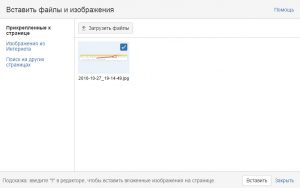
Вложение будет отображено на странице статьи.
Вложения могут быть отображены как ссылки или как мини-картинка файла.
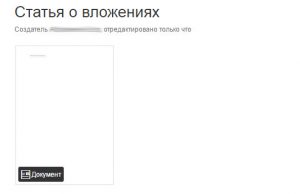
Для выбора типа отображения кликните по вложению, отобразится инструмент настройки. Нажмите Показать как ссылку. Вложение отобразится как ссылка.
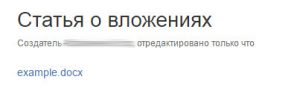
Страницы, которые содержат вложения, имеют кнопку Вложения.
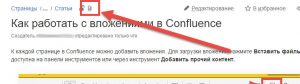
При переходе к вложениям отображается подстраница с таблицей вложений. В таблице вложений отображены все ранее загруженные файлы, создатель, размер, дата создания, комментарий и кнопки Действия.
Confluence поддерживает версионность вложений. По умолчанию на странице статьи всегда будет отображена и открываться текущая (последнее по времени загруженное вложение) версия.
Важно! Для версионности необходимо, чтобы документ имел всегда одно наименование.
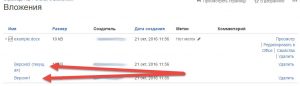
Для работы с вложениями в Confluence предусмотрены макросы.
Макрос Вложения позволяет отобразить вложения в табличном виде, а также установить инструмент для загрузки файлов без входа в Редактирование.

Для добавления макроса нажмите Вставить прочий контент – Другие макросы – Вложения.
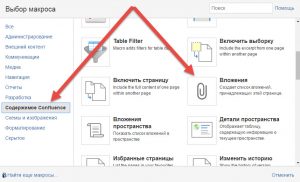
В окне настройки макроса отображаются все имеющиеся вложения.
- Чекбокс Включить старые версии – разрешение на отображение в таблице старых версий вложения.
- Чекбокс Предварительный просмотр – разрешение на отображение в таблице вложений кнопки предварительный просмотр.
- Чекбокс Разрешить выгрузку – разрешение на добавления к странице инструмента загрузки вложений без входа в редактор.
Окно страницы со всеми установленными чекбоксами: